-
iPhone
- iPhone 16 Pro Max
- iPhone 16 Pro
- iPhone 16 Plus
- iPhone 16
- iPhone 15 Pro Max
- iPhone 15 Pro
- iPhone 15 Plus
- iPhone 15
- iPhone 14 Pro Max
- iPhone 14 Pro
- iPhone 14 Plus
- iPhone 14
- iPhone 13 Mini
- iPhone 13 Pro Max
- iPhone 13 Pro
- iPhone 13
- iPhone 12 Pro Max
- iPhone 12 Pro
- iPhone 12
- iPhone 12 Mini
- iPhone SE 2020
- iPhone 11 Pro Max
- iPhohe 11 Pro
- iPhone 11
- iPhone XR
- iPhone XS Max
- iPhone XS
- iPhone X
- iPhone 8 Plus
- iPhone 8
- iPhone 7 Plus
- iPhone 7
- iPhone 6S Plus
- iPhone 6S
- iPhone 6 Plus
- iPhone 6
- iPhone SE
- iPhone 5S
- iPhone 5C
- iPhone 5
- iPhone 4S
- iPhone 4
- MacBook
- Watch
- iPad
- iMac
- Mac Mini
- О нас
- Контакты
- Статьи
Обновление iOS сломало iPhone? Вот что можно сделать
Содержание

Опубликовано: 09.02.2023
Просмотров: 687
Время чтения: 5 минут

Бесплатный выезд мастера и доставка в сервис

Собственный склад оригинальных запчастей

Работаем без выходных и даем бессрочную гарантию
Выпуск новых версий iOS часто сопровождается улучшениями и новыми функциями. Однако иногда обновления могут привести к неожиданным сбоям и проблемам с вашим устройством. Если после обновления вашего iPhone возникли ошибки, не стоит паниковать. Мы собрали советы и решения, которые помогут вам восстановить работоспособность устройства.
Что делать, если обновление iOS сломало телефон?
Независимо от того, что именно пошло не так — устройство стало медленнее, появились ошибки в приложениях или даже не загружается операционная система, есть несколько стандартных решений, которые могут помочь.
Перезагрузите iPhone
Первым шагом при возникновении проблем после обновления всегда стоит перезагрузка устройства. Это позволит завершить все процессы и, возможно, устранит мелкие сбои, вызванные обновлением.
Как перезагрузить iPhone:
- Для моделей с Face ID: нажмите и удерживайте кнопку увеличения громкости и кнопку питания, затем проведите по экрану для выключения устройства.
- Для моделей с кнопкой «Домой»: просто удерживайте кнопку питания, пока на экране не появится ползунок.
После перезагрузки проверьте, исчезли ли проблемы.
Проверьте наличие последующих обновлений
Иногда проблемы после обновления могут быть вызваны ошибками, которые исправляют в следующих версиях iOS. Чтобы убедиться, что у вас установлена актуальная версия, выполните следующие действия:
- Перейдите в Настройки > Основные > Обновление ПО.
- Если доступна новая версия, загрузите и установите её.
Иногда Apple выпускает экстренные патчи для исправления ошибок в предыдущих обновлениях, и установка таких обновлений может решить вашу проблему.
Как удалить проблемное обновление с iPhone?
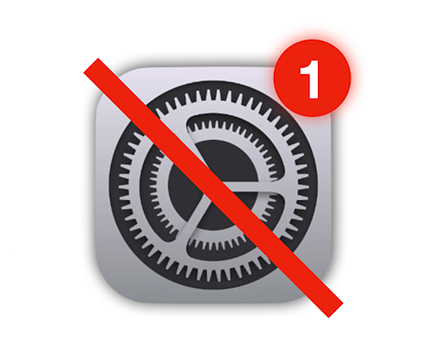
Если обновление вызвало серьезные проблемы, и они не устраняются простыми методами, можно попытаться удалить обновление и восстановить устройство до предыдущей версии iOS.
Использование iTunes для восстановления
Если обновление iOS серьезно нарушило работу вашего телефона, можно попробовать восстановить устройство через iTunes (или Finder, если вы используете macOS Catalina и новее).
Шаги для восстановления с помощью iTunes:
- Подключите ваш iPhone к компьютеру.
- Откройте iTunes (или Finder, если используете macOS).
- Выберите ваш iPhone в меню устройств.
- Нажмите Восстановить iPhone. Это вернет устройство к заводским настройкам, а также установит последнюю совместимую версию iOS.
Важно помнить, что восстановление с помощью iTunes удаляет все данные на устройстве, поэтому заранее сделайте резервную копию.
Восстановление через DFU-режим
Если стандартное восстановление через iTunes не помогает, вы можете попробовать режим DFU (Device Firmware Update). Этот режим позволяет обновить iPhone без загрузки операционной системы и может помочь восстановить устройство, если оно не включается или зависает.
Как запустить DFU-режим:
- Подключите iPhone к компьютеру.
- Быстро нажмите и отпустите кнопку увеличения громкости, затем быстро нажмите и отпустите кнопку уменьшения громкости.
- Удерживайте кнопку питания до того момента, пока экран не станет черным.
- Затем удерживайте одновременно кнопку питания и кнопку уменьшения громкости в течение 5 секунд.
- Отпустите кнопку питания, но продолжайте удерживать кнопку уменьшения громкости еще около 10 секунд.
Когда экран останется черным, iTunes или Finder отобразят сообщение, что обнаружено устройство в режиме восстановления.
Восстановление после повреждения системы
Если обновление iOS привело к более серьезным сбоям, например, устройство не может загрузиться, не реагирует на команды или постоянно зависает, существует несколько способов восстановления:
Восстановление из резервной копии
Если у вас есть резервная копия вашего устройства, восстановление из неё поможет вернуть все данные на прежнее место. Для восстановления используйте iCloud или iTunes:
- iCloud: Перейдите в Настройки > Ваше имя > iCloud > Резервные копии, и выберите последнюю резервную копию.
- iTunes: Подключите устройство к компьютеру, выберите его в iTunes и нажмите «Восстановить из резервной копии».
Переустановка обновлений через iTunes
Если проблема заключается в конкретном обновлении, вы можете переустановить его, чтобы устранить ошибки. Для этого загрузите последнюю совместимую версию iOS через iTunes и установите её вручную.
Восстановление через службу поддержки
Если ни один из описанных методов не помогает, возможно, проблема требует вмешательства профессионалов. В таких случаях следует обратиться в сервисный центр, где специалисты смогут провести диагностику и восстановление системы.
Часто встречающиеся проблемы после обновления iOS

После обновлений iOS пользователи часто сталкиваются с несколькими типичными проблемами:
Проблемы с батареей
Одной из самых распространённых жалоб после обновлений является ускоренный разряд батареи. Это может быть связано с тем, что устройство ещё не оптимизировало процессы в новой версии iOS. Обычно спустя несколько дней эксплуатации все стабилизируется.
Замедление работы устройства
Если ваш iPhone стал работать медленнее, проверьте, сколько свободного места на устройстве и закройте ненужные приложения. Иногда обновление запускает процессы, которые требуют больше ресурсов, чем раньше.
Проблемы с Wi-Fi или мобильной сетью
Если после обновления iPhone перестал нормально подключаться к Wi-Fi или мобильной сети, попробуйте сбросить настройки сети: Настройки > Основные > Сброс > Сбросить настройки сети.
Когда стоит обращаться в сервисный центр?
Если после всех попыток устранить проблемы ваш iPhone продолжает не работать должным образом, возможно, обновление затронуло более глубокие системные настройки или возникла аппаратная неисправность. В таком случае вам стоит обратиться в сервисный центр Apple Help, где специалисты проведут полную диагностику и помогут восстановить устройство.
Обновления iOS могут иногда вызывать непредвиденные проблемы с вашим устройством, но не стоит паниковать. Следуя нашему пошаговому руководству, вы сможете решить большинство проблем самостоятельно. Если же обновление всё же привело к более серьёзным сбоям, специалисты Apple Help готовы предоставить квалифицированную помощь и восстановить ваш iPhone.
Поможем с проблемой техники Apple
Ремонтируем Macbook, iPhone, iPad со скидкой 20%







































































